在考虑对苹果电脑进行系统删除操作时,通常存在两种需求:一种是希望彻底清除当前系统并安装新操作系统,另一种是在配备多个系统的设备上移除某一系统,无论出于何种原因,这一过程涉及对计算机核心结构的修改,需谨慎操作,以下内容将为您提供详细指导,并提醒注意事项。
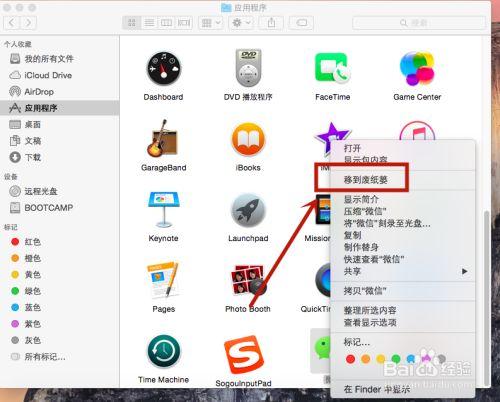
开始之前,务必完成数据备份,时间机器(Time Machine)是内置的可靠工具,能够将文件、应用和系统设置完整保存至外接存储设备,若没有外接硬盘,也可将关键文件上传至云端或复制到移动存储介质,数据无价,预防损失是首要步骤。
若要完全清除当前系统并重新安装,可进入macOS恢复模式,操作步骤如下:将Mac关机,随后按下电源键并立即长按Command键与R键,直至出现苹果标志或恢复模式界面,在实用工具窗口中,选择“磁盘工具”。
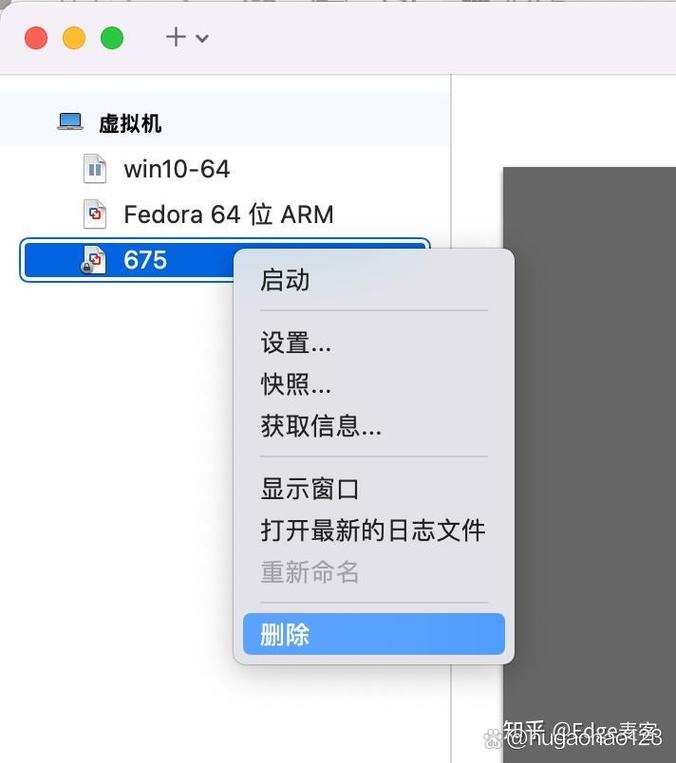
进入磁盘工具后,在左侧列表中找到内置硬盘,点击上方“抹掉”按钮,在弹出的窗口中设置新名称,并选择格式:APFS适用于较新系统,Mac OS扩展(日志式)适用于较早系统,方案栏保持GUID分区图,格式选择完毕后,点击“抹掉”,这一操作将清除硬盘内所有数据,包括现有操作系统。
完成后退出磁盘工具,回到实用工具菜单,此时选择“重新安装macOS”,按照提示完成新系统的安装,网络连接稳定至关重要,因为系统文件将从苹果服务器下载。
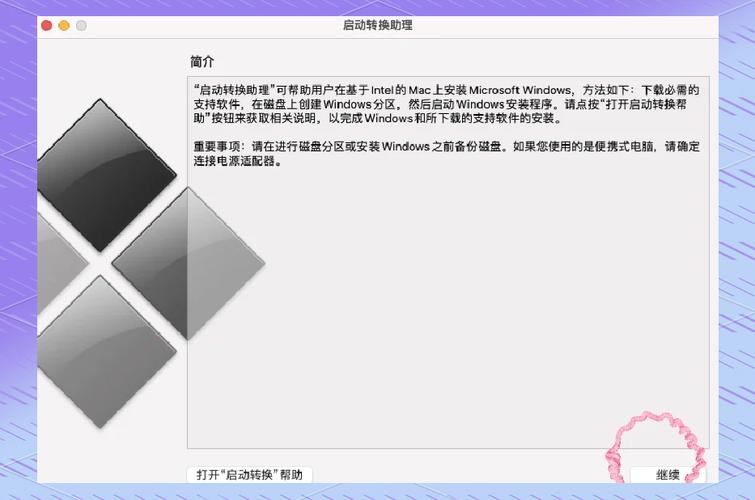
若您的设备通过启动转换助理(Boot Camp)安装了Windows系统,现需移除Windows并回收磁盘空间,过程较为简单,首先进入macOS,打开启动转换助理(可在“应用程序”的“实用工具”文件夹中找到),启动后,选择“移除Windows”或类似选项,按照提示操作即可恢复全部磁盘空间至macOS。
在整个过程中,电源稳定性不容忽视,确保Mac连接电源适配器,避免因电量不足导致中断,进而造成系统损坏或数据丢失,对于不同型号的Mac,操作细节可能略有差异,建议参考苹果官方文档或根据设备型号查询具体指南。
遇到问题并不少见,若在恢复模式下无法找到磁盘或遇到错误提示,可尝试使用组合键Command+Option+R进入互联网恢复模式,该模式能从网络下载并启动恢复系统,若仍无法解决,可能需要联系苹果官方支持或授权服务提供商。
从技术角度看,苹果系统的设计注重安全性与稳定性,直接删除系统并非日常操作,执行前请明确自身需求,避免不必要的风险,对于大多数用户而言,系统重置或重装应已足够,无需彻底删除。
个人认为,定期维护比激进删除更为重要,保持系统更新、清理无用文件、管理启动项,都能让Mac保持良好的运行状态,除非确有必要,否则不建议频繁进行系统级操作。









评论列表 (0)